Win7资源管理器已停止工作如何解决 一键轻松恢复资源管理器方法
作者:佚名 来源:91下载站 时间:2021-02-01 17:58
Win7资源管理器已停止工作如何解决?对于电脑系统当中的资源管理器可是非常重要的,能查看到系统的一些进程服务,还负责管理数据库、持续消息队列等数据,但是不少的用户反馈Win7系统出现资源管理器已停止工作的弹窗,这是怎么回事?要如何才能解决呢?不用担心,下面就和小编一起来看看吧。
Win7资源管理器已停止工作的解决方法
1、首先,点击打开桌面的“计算机”,然后点左侧的“文件夹和搜索选项”。点开之后,再点“查看”,然后把下面“高级设置”里的“始终显示图标,从不显示缩略图”给取消勾选。

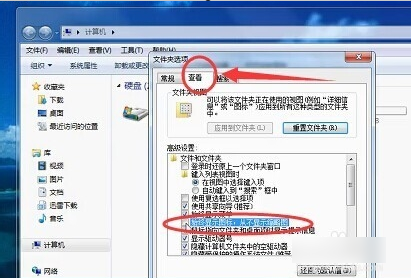
2、敲击键盘“Ctrl+Alt+Delete”(或者右键点击任务栏),然后点“启动任务管理器”,再点“文件”,再点“新建任务”,然后在弹出的对话框内输入“ explorer.exe”再点确定,这样资源管理器就开始重新工作了。
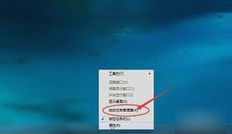

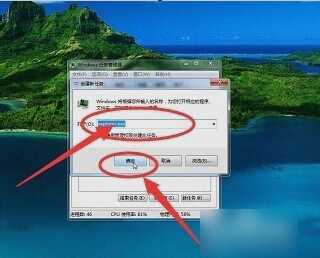
3、然后再找个WinRAR文件,点选项,设置,综合,把WinRAR整合到资源管理器中”的勾消除即可。
以上就是关于Win7资源管理器已停止工作的解决方法了,91主题之家还有更多关于Win7系统的介绍噢~



































